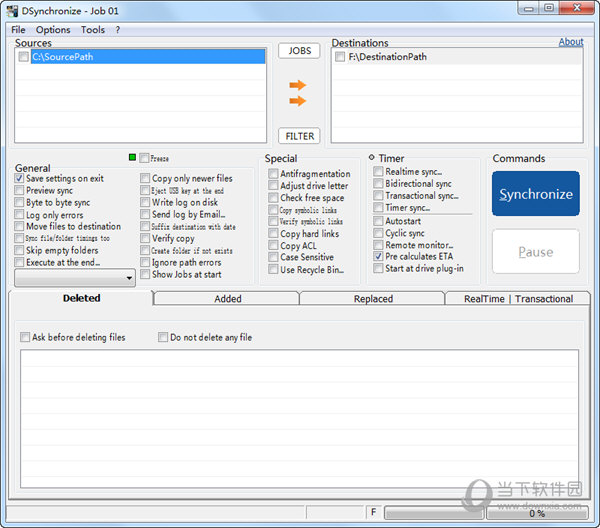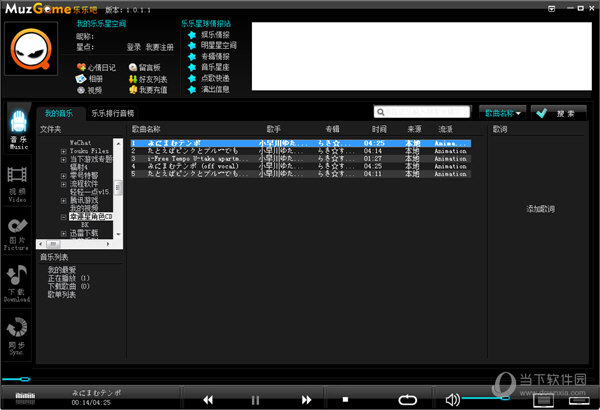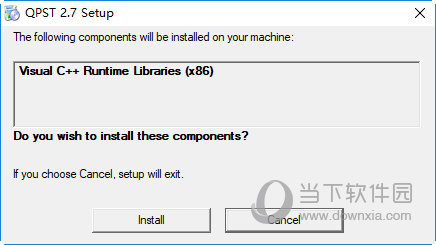腾讯会议摄像头打不开显示高峰期怎么办?下载
腾讯会议摄像头打不开显示高峰期怎么办?许多用户在进入会议要启动摄像头的时候出现了高峰期的提示,导致无法参加视频会议,针对这个问题,有两种方法能够进行解决,接下来就让我们一起来看看详细的操作步骤,希望本期内容可以帮助到各位。
解决方法如下
方法一:摄像头设置
1、首先将腾讯会议打开,上面点击“头像”。
2、然后知识兔在进入的界面,点击“设置”选项。
3、在里面点击“常规设置”选项。
4、然后知识兔在进入的界面,点击“入会开启摄像头”后面的按钮。
5、最后当入会开启摄像头按钮成蓝色的时候,我们进入会议就可以自动开启摄像头了。
方法二:网络问题和内存不足
1、打开腾讯会议,主界面点击头像。
2、打开的选项界面点击设置选项。
3、然后知识兔选择最下方的网络检测。
4、知识兔点击开始检测然后知识兔查看网络环境是否存在异常情况。
5、手机内存不足也会造成闪退,打开手机管家。
6、知识兔选择优化手机和清理加速,清空不用的缓存数据提升内存空间。
下载仅供下载体验和测试学习,不得商用和正当使用。
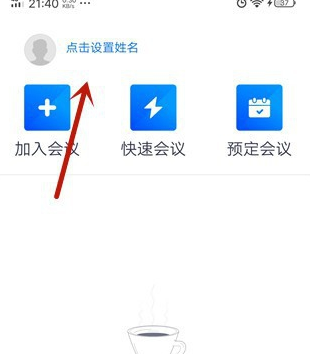
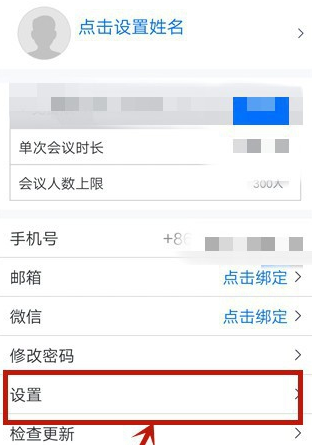
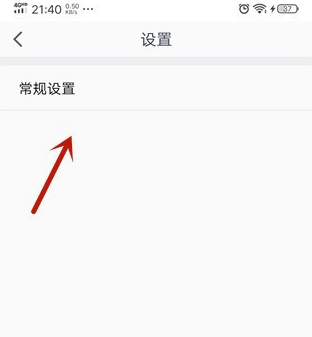
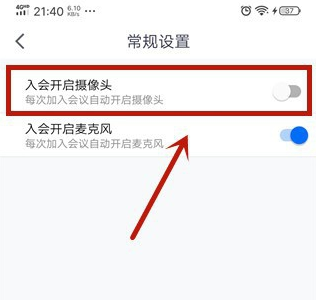
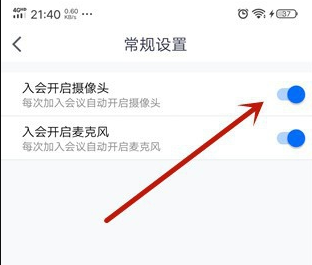
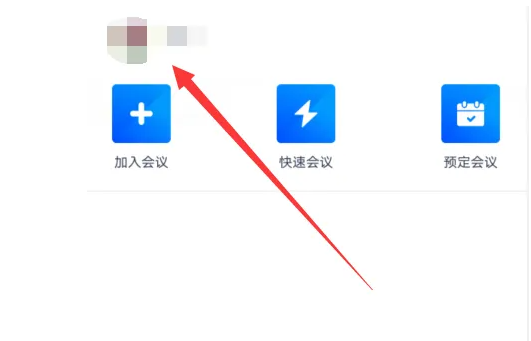
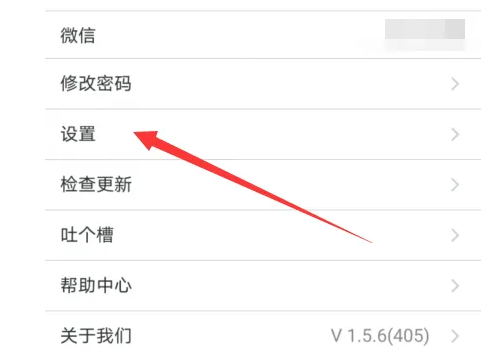
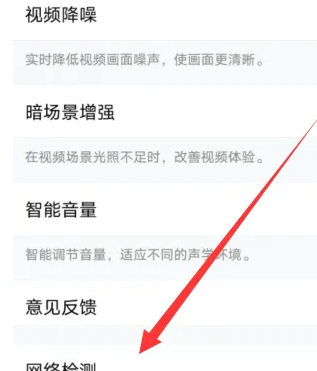
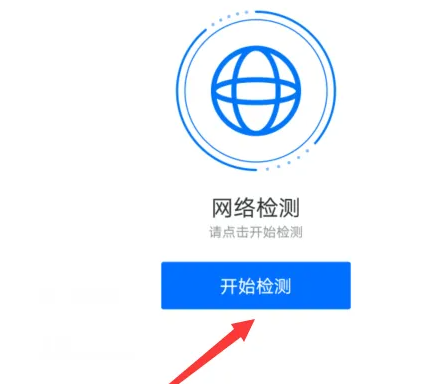
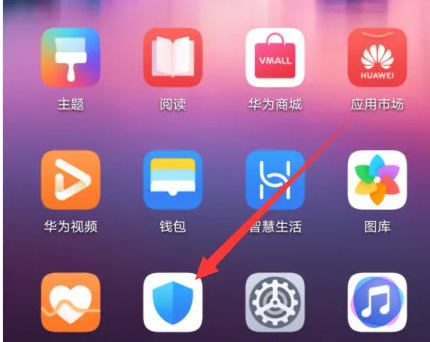
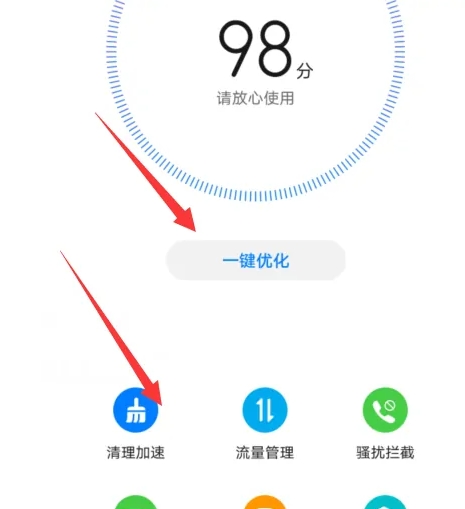

![PICS3D 2020破解版[免加密]_Crosslight PICS3D 2020(含破解补丁)](/d/p156/2-220420222641552.jpg)